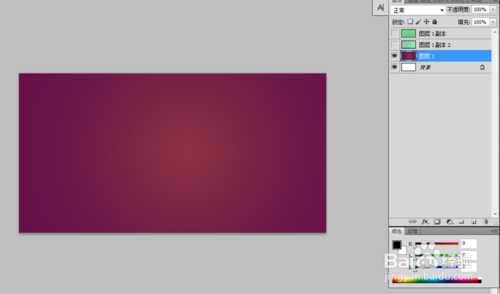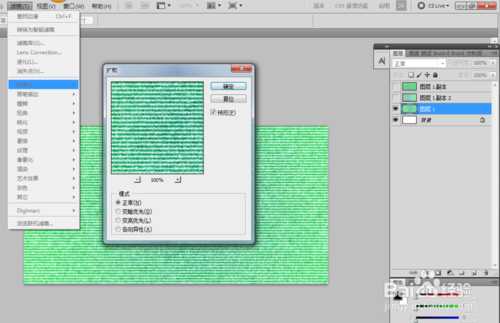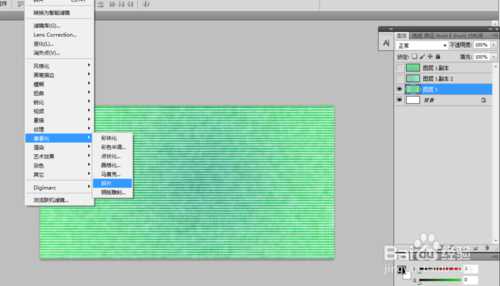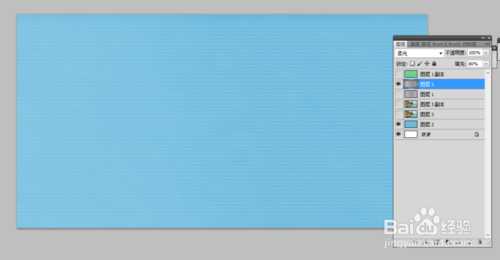昆仑资源网 Design By www.lawayou.com
小伙伴是否为平常设计各类底图劳累奔波于各大素材网,总是羡慕其高达上的纹理绘制,这都不是事,这就给小伙伴分享下ps高大上纹理的制作方法介绍,一起来看看吧!
方法/步骤
第一步,我们先新建一个画布,随便拉一个渐变背景(当然也可以找张感觉色彩不错的照片模糊下来当做背景处理)
第二步,运用滤镜效果,纹理-拼缀图(ps版本不同名称稍有差别),数值无所谓,可以大胆尝试
第三步,运用风格化-查找边缘,数值同上说法
第四步,运用风格化-扩散,数值同上说法
第五步,像素化-碎片,ctrl+f反复用几次碎片效果(这步很关键,能够具体现效果)
第六部,画笔描边-成交线条,数值适中效果好些
完成,找个背景,ctrl+shift+u去色,调下混合模式,适当降低不透明度,OK大功告成
注意事项
像素化-碎片,ctrl+f反复用几次碎片效果
画笔描边-成交线条,数值适中效果好些
软件是死的,人是活的
教程是用来学习的,不是用来局限人的思维的
以上就是ps高大上纹理的制作方法介绍,希望能对大家有所帮助!
昆仑资源网 Design By www.lawayou.com
广告合作:本站广告合作请联系QQ:858582 申请时备注:广告合作(否则不回)
免责声明:本站资源来自互联网收集,仅供用于学习和交流,请遵循相关法律法规,本站一切资源不代表本站立场,如有侵权、后门、不妥请联系本站删除!
免责声明:本站资源来自互联网收集,仅供用于学习和交流,请遵循相关法律法规,本站一切资源不代表本站立场,如有侵权、后门、不妥请联系本站删除!
昆仑资源网 Design By www.lawayou.com
暂无评论...
P70系列延期,华为新旗舰将在下月发布
3月20日消息,近期博主@数码闲聊站 透露,原定三月份发布的华为新旗舰P70系列延期发布,预计4月份上市。
而博主@定焦数码 爆料,华为的P70系列在定位上已经超过了Mate60,成为了重要的旗舰系列之一。它肩负着重返影像领域顶尖的使命。那么这次P70会带来哪些令人惊艳的创新呢?
根据目前爆料的消息来看,华为P70系列将推出三个版本,其中P70和P70 Pro采用了三角形的摄像头模组设计,而P70 Art则采用了与上一代P60 Art相似的不规则形状设计。这样的外观是否好看见仁见智,但辨识度绝对拉满。